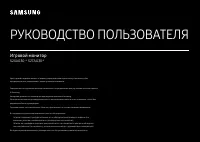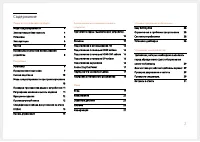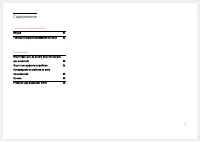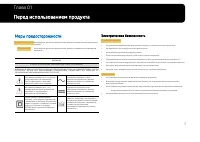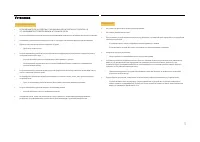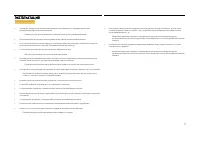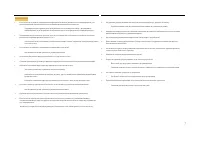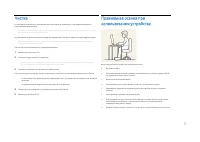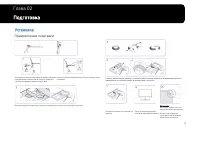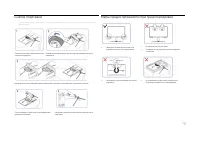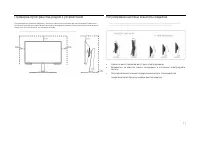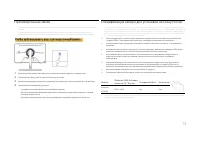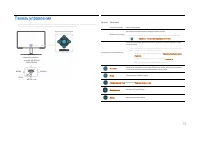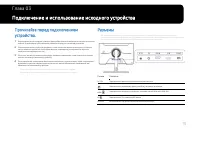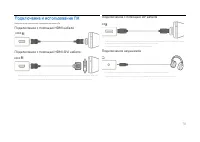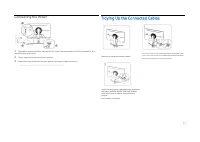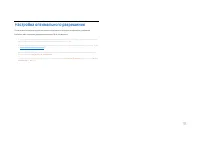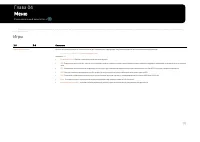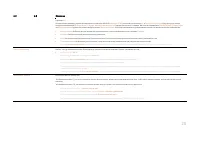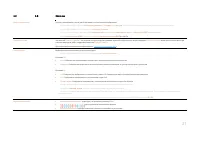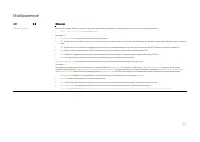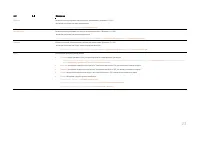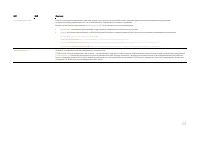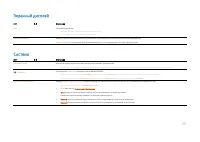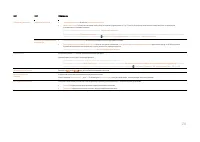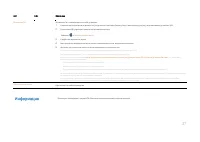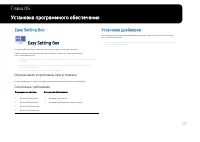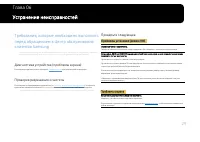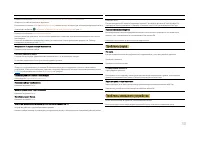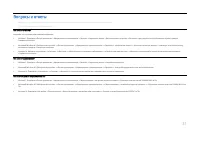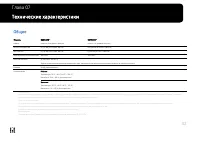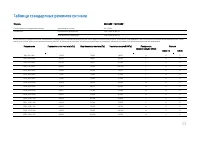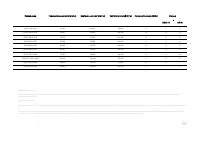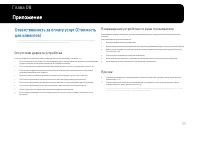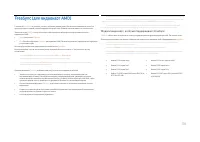Мониторы Samsung S24AG302NI (LS24AG302NIXCI) - инструкция пользователя по применению, эксплуатации и установке на русском языке. Мы надеемся, она поможет вам решить возникшие у вас вопросы при эксплуатации техники.
Если остались вопросы, задайте их в комментариях после инструкции.
"Загружаем инструкцию", означает, что нужно подождать пока файл загрузится и можно будет его читать онлайн. Некоторые инструкции очень большие и время их появления зависит от вашей скорости интернета.
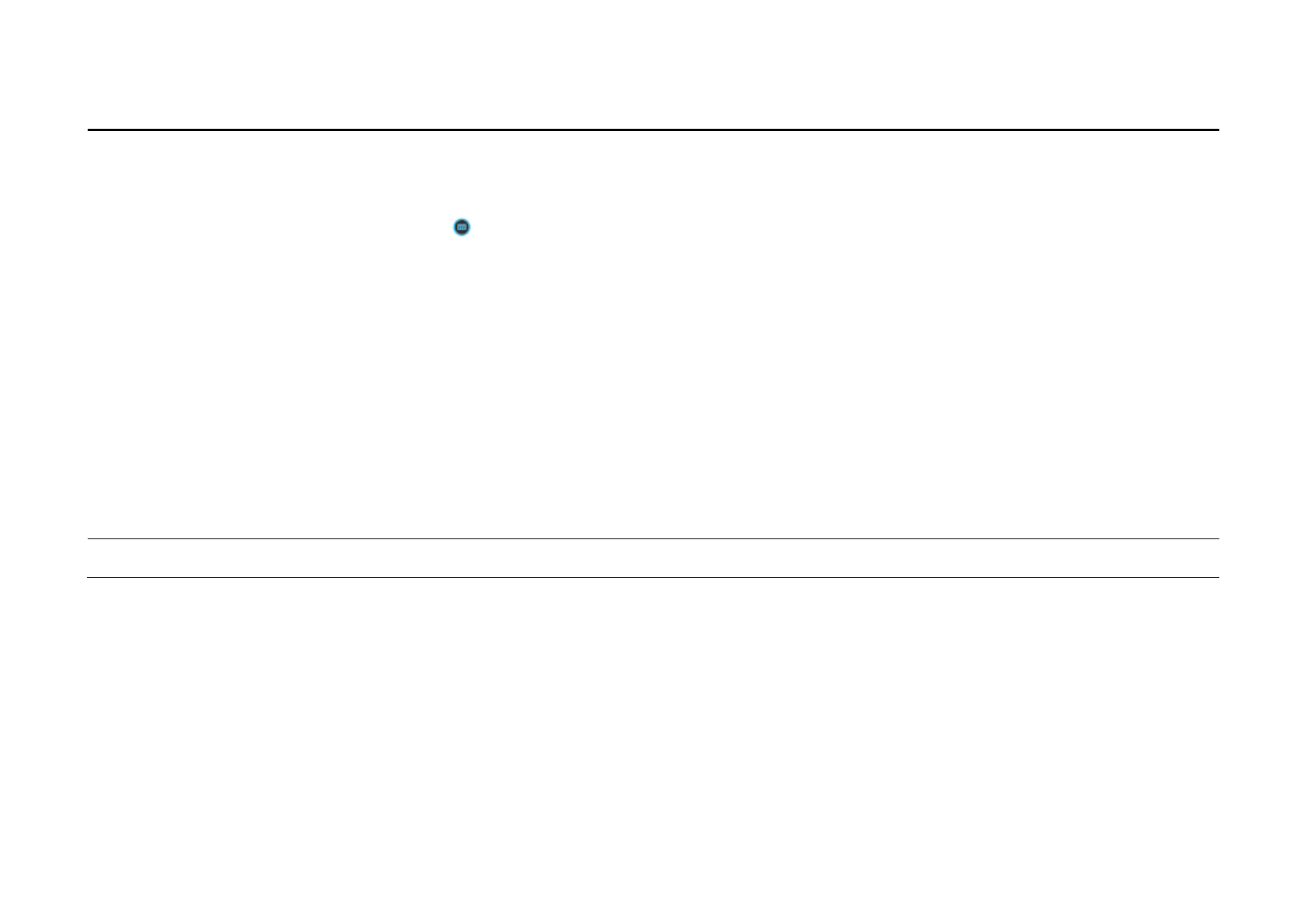
27
2-
й
3-
й
Описание
Обновление ПО
Обновление По с помощью файла или USB
-
устройства.
1
Сохраните файл обновления (в формате .bin), загруженный с веб
-
сайта Samsung (http://www.samsung.com/sec), на запоминающее устройство USB.
2
Подключите USB
-
устройство к разъему обслуживания монитора.
Выберите
→
Система
→
Обновление ПО
.
3
Следуйте инструкциям на экране.
4
Ваше устройство автоматически выключится и снова включится после завершения обновления.
5
Достаньте шнур питания из розетки и заново подключите после выключения.
―
Чтобы выполнить обновление ПО с памяти USB
-
устройства, отформатируйте USB
-
носитель до FAT32.
―
При обновлении убедитесь, что в корневом каталоге сохранен только один BI
N-
файл (.bin).
―
Если отображено сообщение
На вашем USB
-
устройстве не найдены файлы обновления. Проверьте ваше USB
-
устройство и попробуйте снова.,
это может быть
вызвано следующими причинами.
―
USB-
носитель не подключен к разъему обслуживания.
―
Формат файлов на USB
-
носителе не поддерживается.
―
Отсутствуют действительные файлы обновления в подключенном носителе. (Файлы обновления отсутствуют или неправильно названы.)
―
Не выключайте устройство до завершения обновления. И, насколько это возможно, не допускайте прерывания обновления. Как правило, устройство возвращается к
предыдущей версии, если обновление было прервано.
―
Это не проблема, связанная с монитором, потому что экран может мигать зеленым во время обновления USB с подключенным преобразователем DVI
-
HDMI.
Обновление программного обеспечения выполняется нормально. Дождитесь завершения обновления.
Сбросить все настройки
Сбросить все настройки на заводские.
Информация
Просмотреть информацию о текущем ПО. Обратитесь к реальным данным на экране монитора.